デジタルグラフィック作品を次のレベルに引き上げたいですか? Cloth Brushesを使用することで、ZBrushで既存の布に魅力的な詳細を簡単に統合し、オブジェクトを動的に変形させることができます。このチュートリアルでは、これらのツールのさまざまなステップバイステップ機能を最大限に活用する方法を示します。
重要なポイント
- Cloth Brushesを使用すると、リアルな布の詳細をすばやく追加できます。
- TransposeCloth Brushはオブジェクトの動的変形を可能にします。
- 最良の結果を得るために、FirmnessとSelf-Collisionの設定を最適化してください。
ステップバイステップガイド
Cloth Brushesの使用をマスターするために、次のステップに従ってください:
1. Cloth Brushesの選択
ZBrushを起動し、Brushメニューを開きます。「C」キーを押すと、「Clo Ball」から「Clo Wind」までのさまざまなCloth Brushesが表示されます。これらのブラシは、Dynamicsと効率的に連携します。
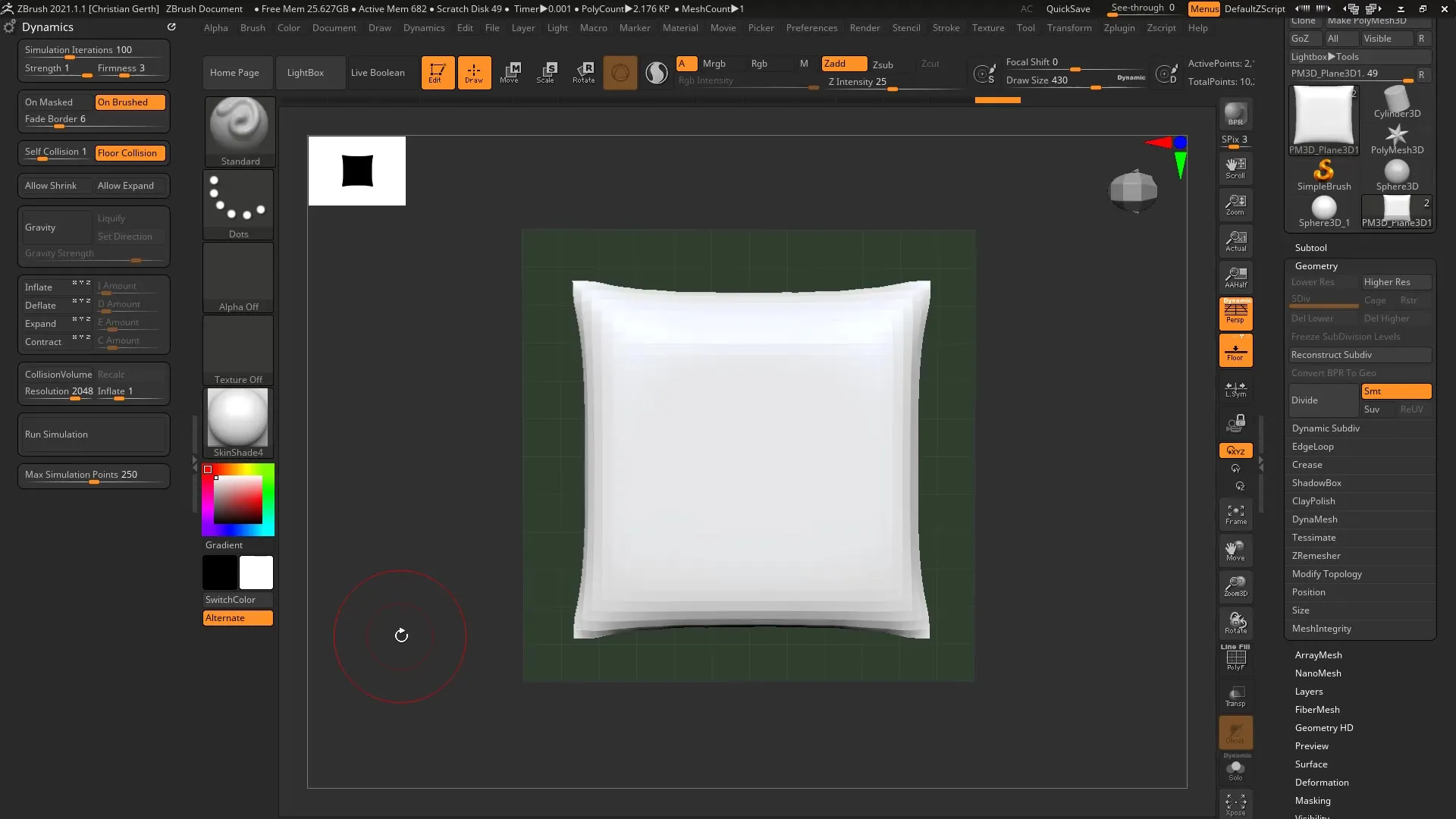
2. 基本オブジェクトの作成
このチュートリアルでは、以前に作成したシンプルなクッションモデルを使用します。クッションを選択し、適切なCloth Brushを選んでください。私は「Hook Brush」を好みます。モデルで作業を始めましょう。
3. 幾何学の調整
詳細をより良く引き出すために、追加の幾何学が必要な場合があります。動的なSubdivisionを使用して、モデルの幾何学を洗練させ、結果をより魅力的にします。
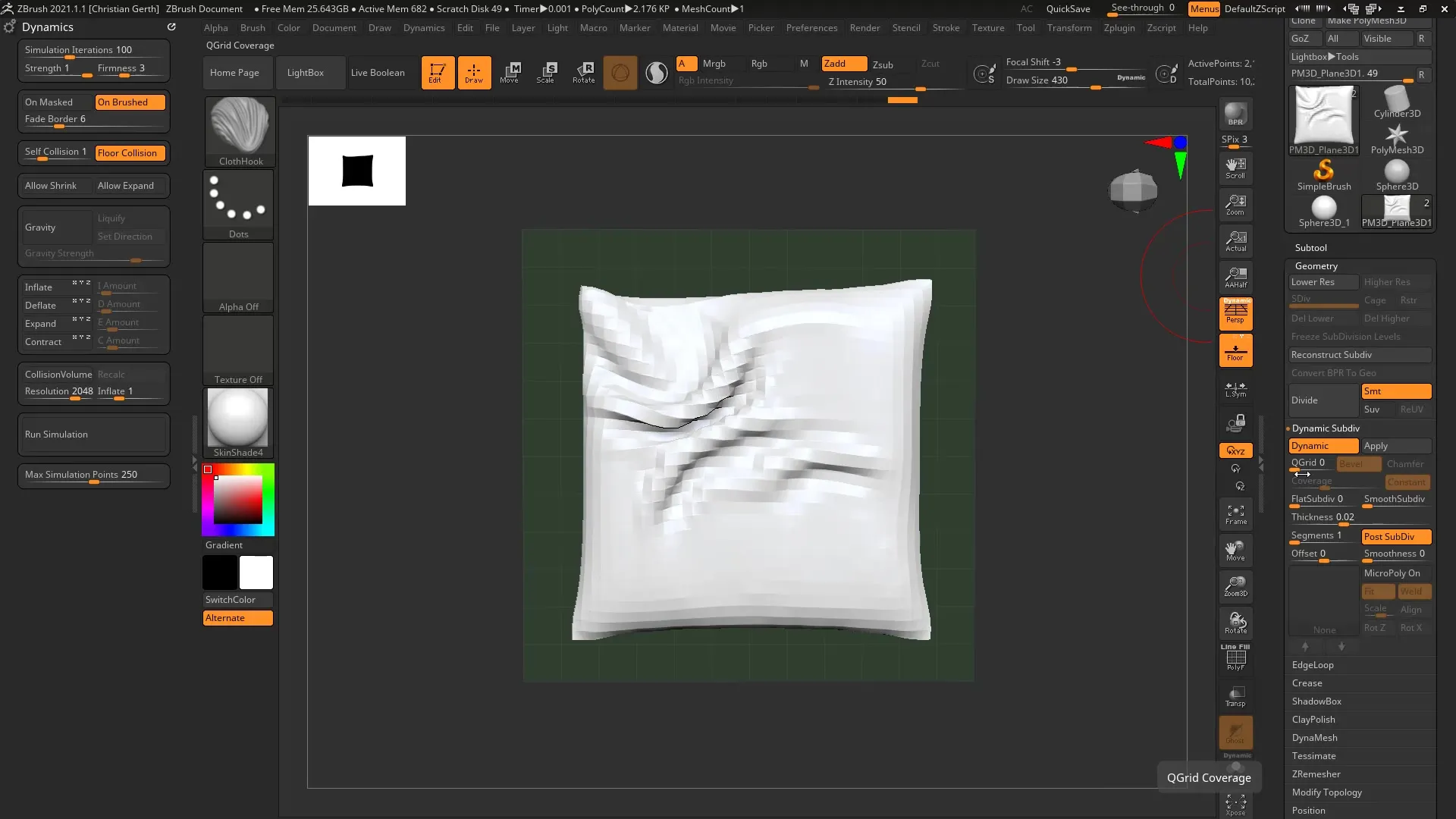
4. Brushのサイズと設定
Brushのサイズは通常通り調整できます。Firmnessの設定が高すぎないように注意してください。これは作業を難しくする可能性があります。また、Self-Collisionを減少させると、よりスムーズに作業できます。
5. 他のBrushを試す
「Hook Brush」以外にも「Twist Brush」があります。これを使用すると、布にクリエイティブなしわを作成できます。システムのパフォーマンスに影響を与えないよう、幾何学を過剰に追加しないように注意してください。
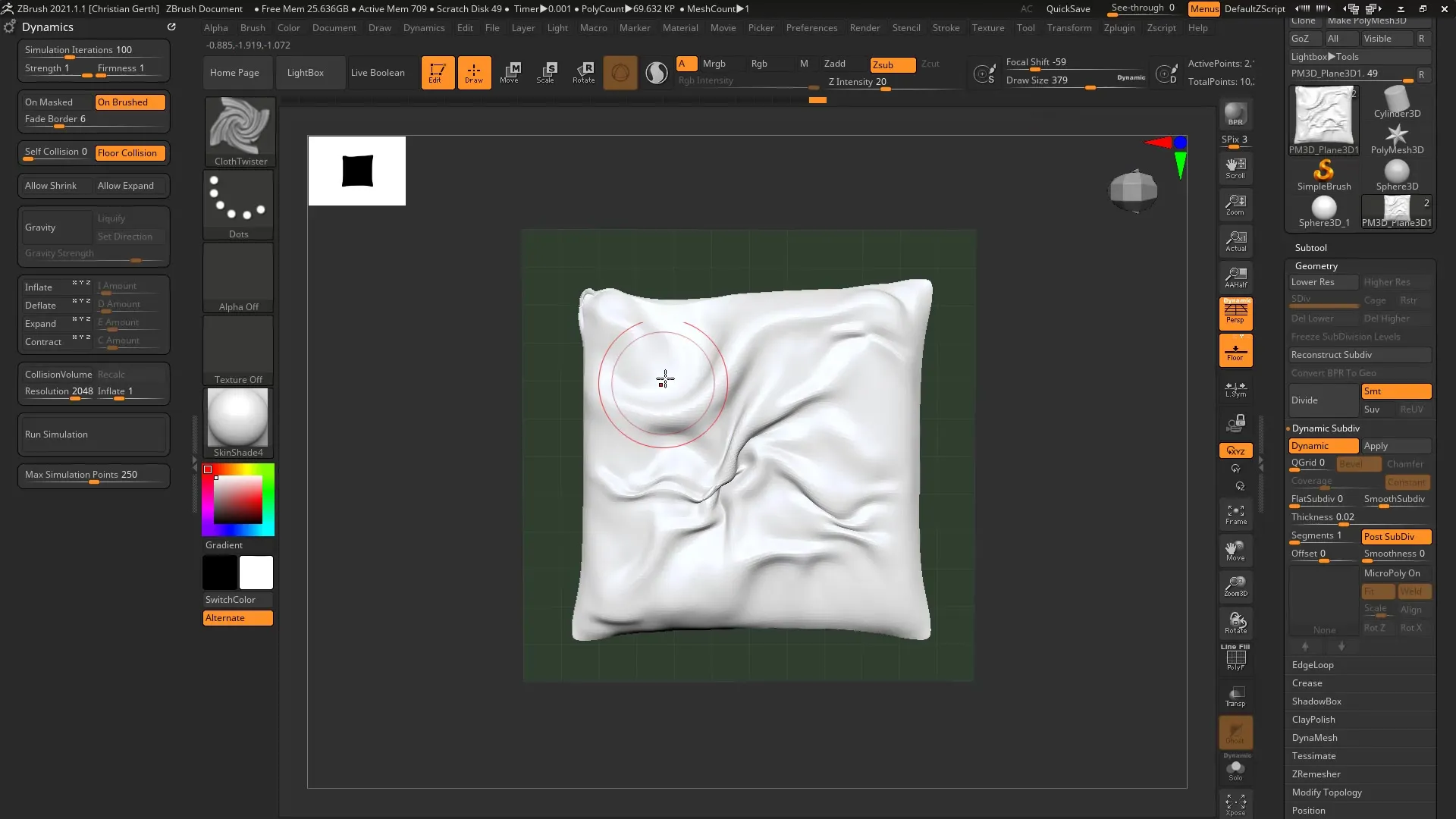
6. 動的Subdivisionに注意を払う
システムには処理できるポイント数に制限があります。ポリゴン数が50,000を超えないように注意してください。これを超えると、コンピュータに大きな負担をかける可能性があります。
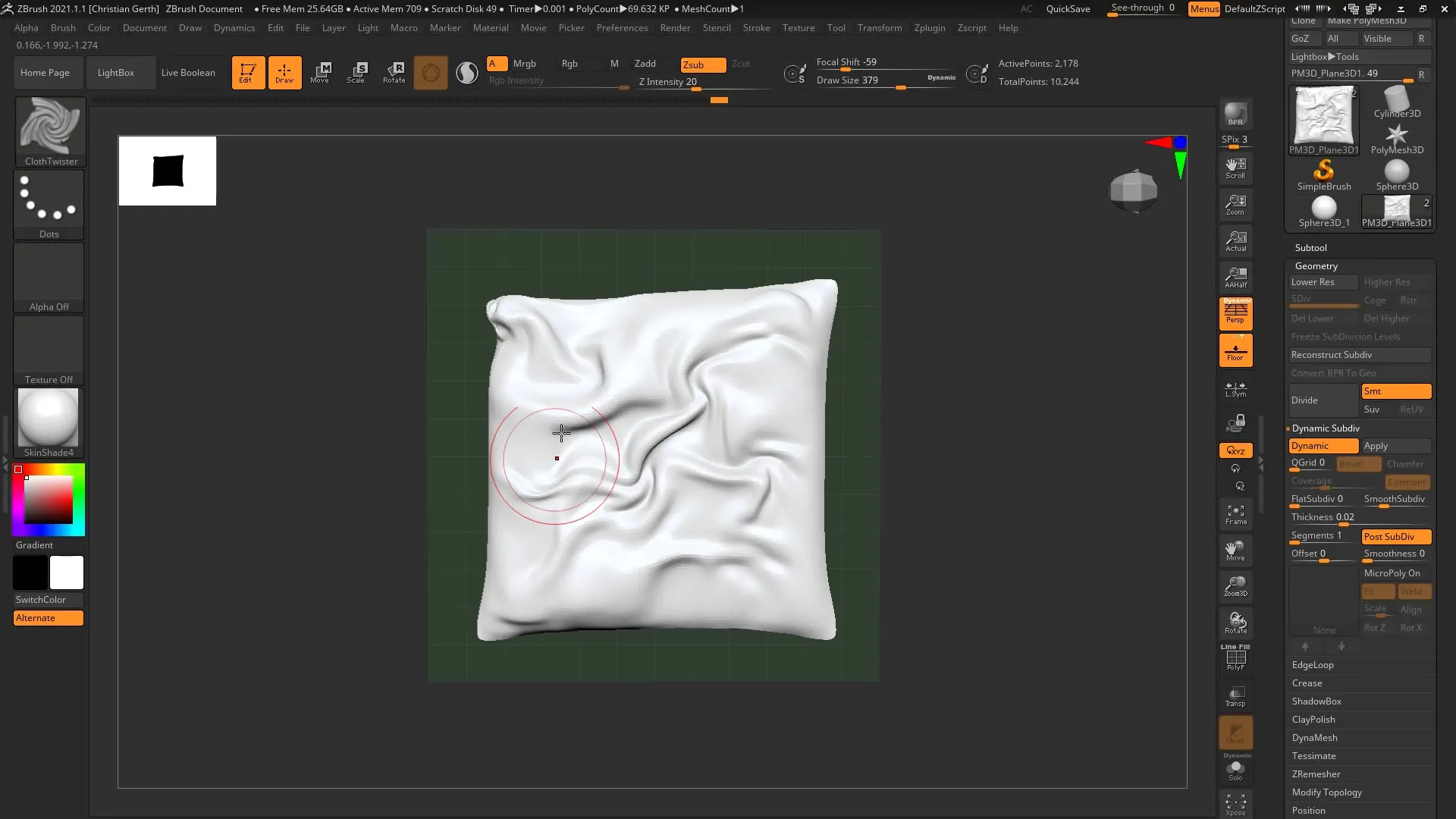
7. 詳細の微調整
幾何学が扱えると確信したら、細かな詳細を追加し始めることができます。パフォーマンスに悪影響を及ぼす可能性があるため、詳細度を高くしすぎないように注意してください。
8. マスキングを使用する
モデルの特定の領域を編集するために、マスキングを使用できます。マスキングは、特定の部分を編集から除外し、他の領域でDynamicsを適用するのに役立ちます。
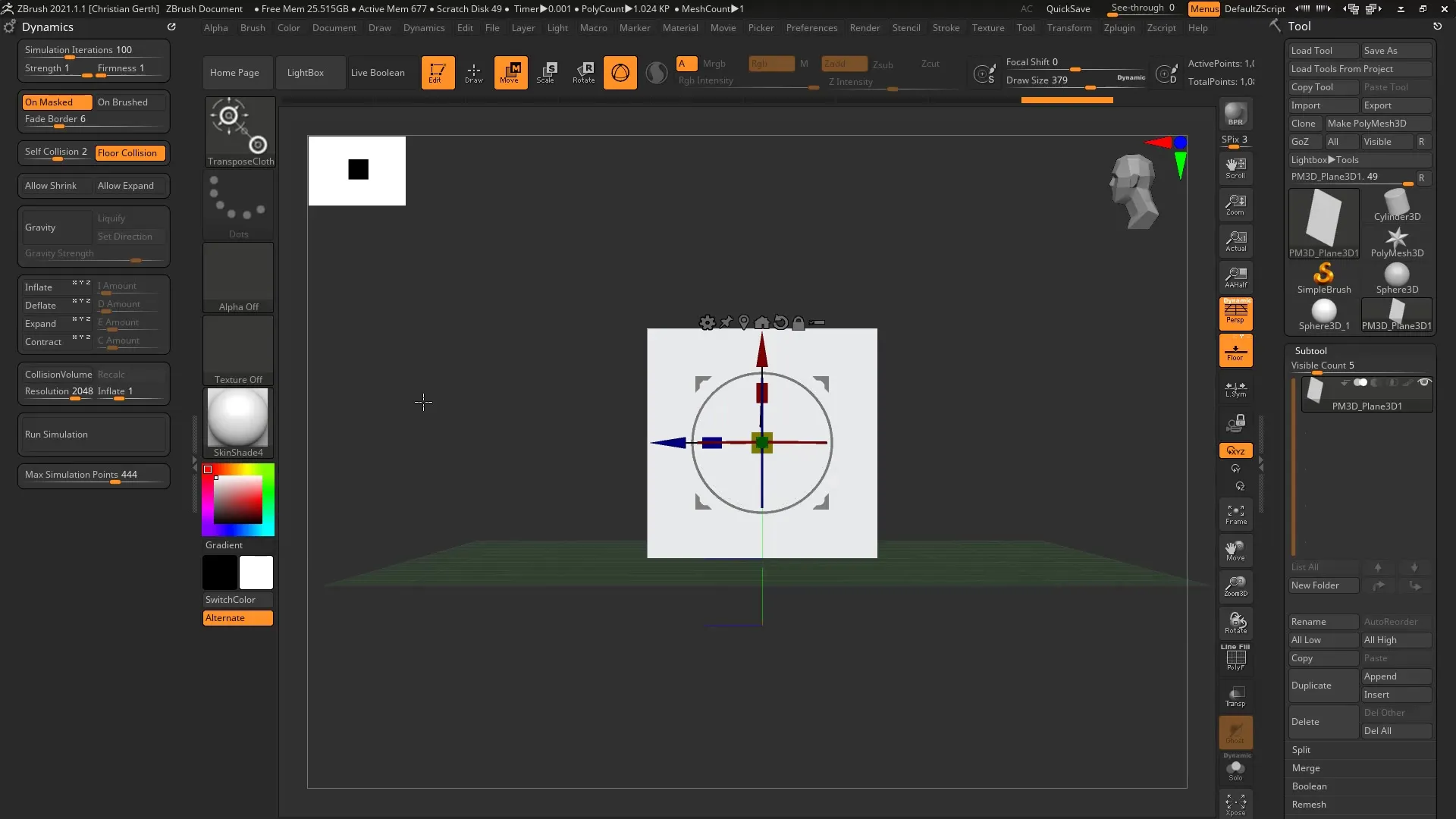
9. Transpose Close Toolを適用する
Transpose Close Toolは、布の編集に非常に便利です。領域を移動させてリアルなしわや形を作成します。この機能を使用すると、クッションモデルを正確に編集できます。
10. ロールや特定の形状を作成する
Transpose Close Toolとマスキング機能を組み合わせると、ロールのような特異な形状を作成できます。最良の結果を得るために設定を調整してみてください。
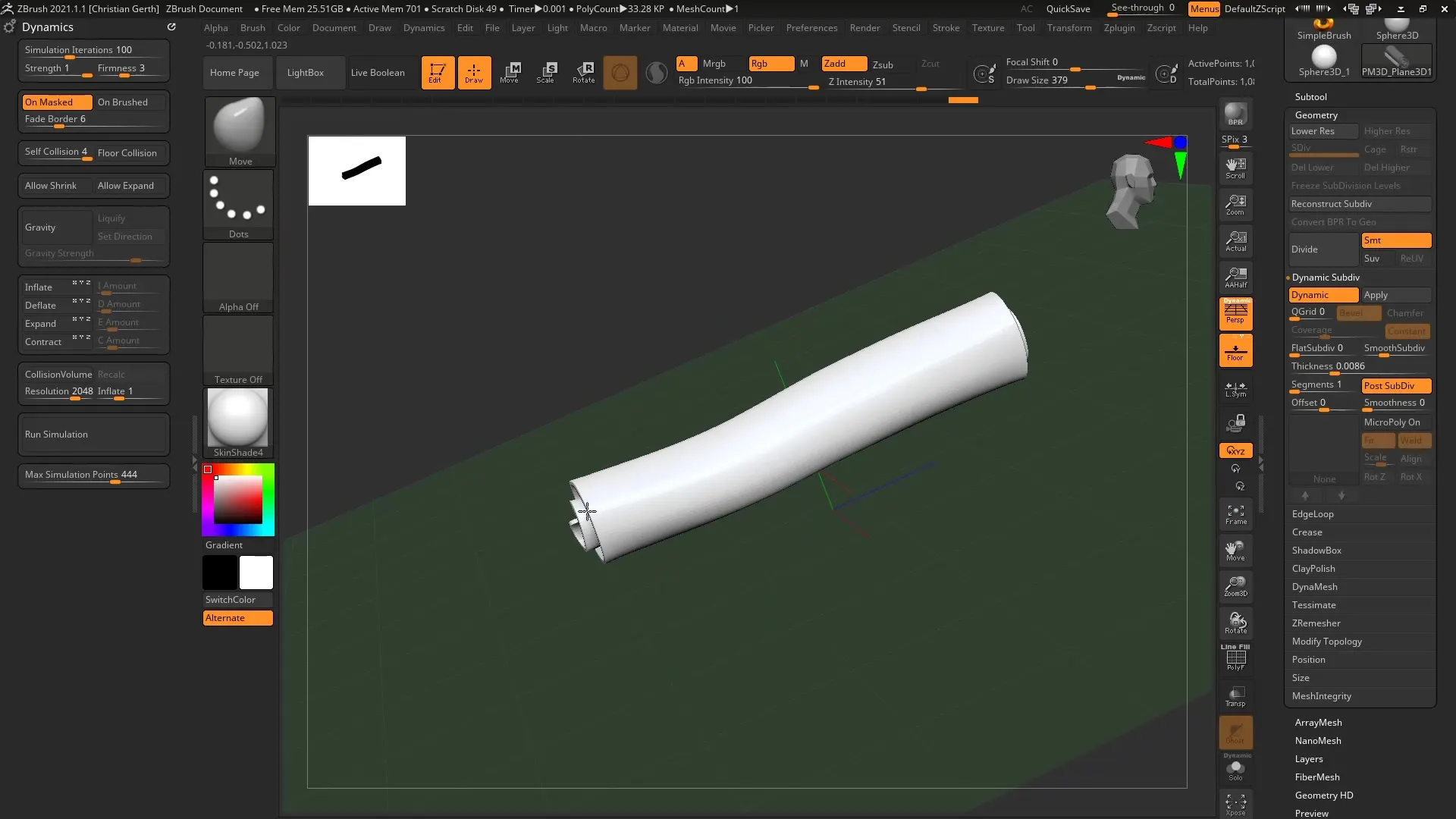
11. 完成した結果
調整に満足したら、作品を見てみましょう。他のブラシを試すか、モデルを完成させることができます。
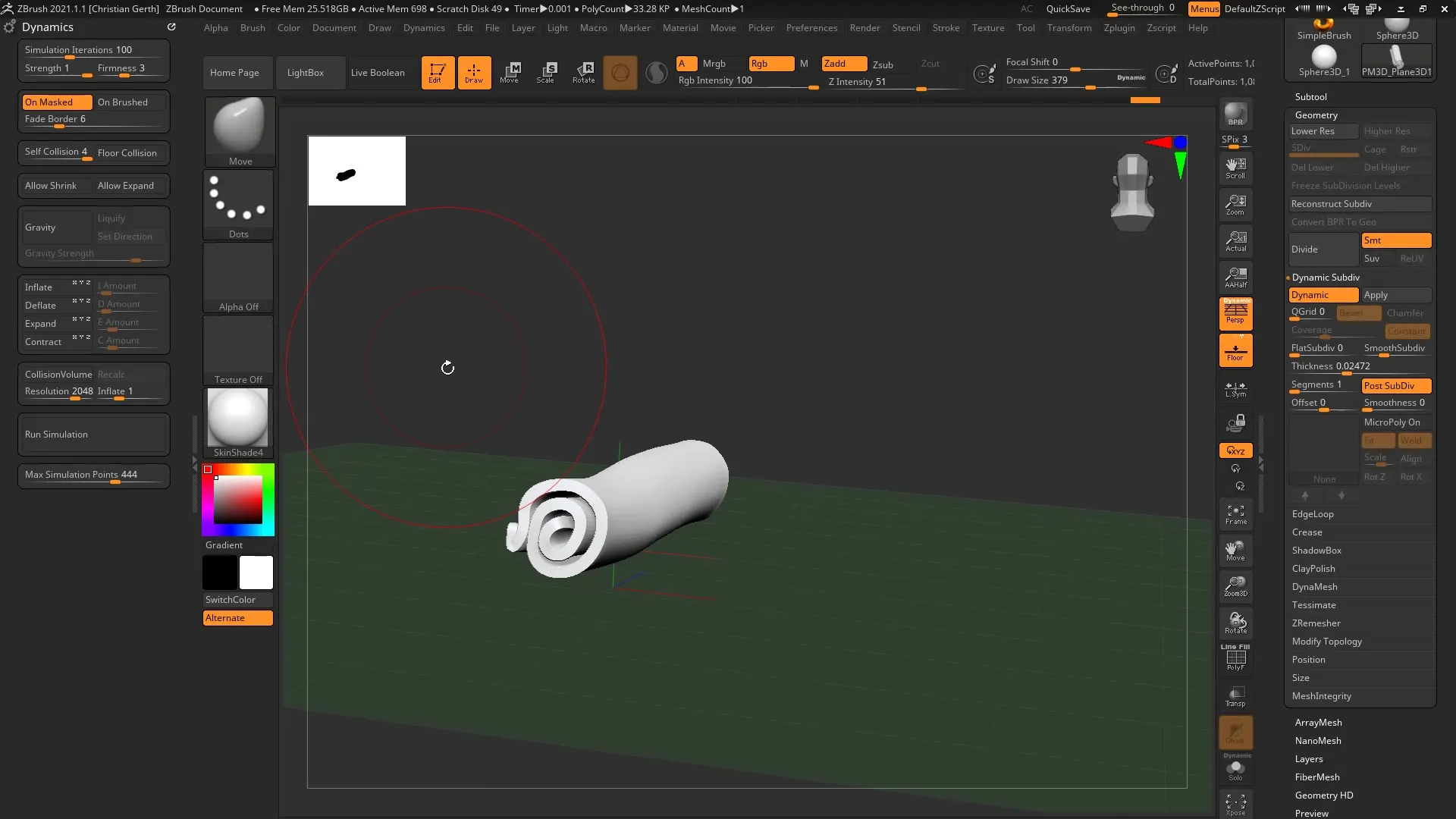
まとめ – ZBrush 2021: Cloth Brushesを使用した動的布変形の適用
このチュートリアルでは、ZBrushのCloth Brushesを効率的に使用して、デジタル布に魅力的な詳細を得る方法を学びました。適切な設定と技術を使うことで、動的でリアルな形状を作成できます。
よくある質問
適切なCloth Brushはどのように選ぶのですか?Brushメニューのさまざまなブラシを確認し、ニーズに合ったものを選択してください。
最適なFirmness設定は何ですか?布を編集するには、約2から3の設定が理想的です。
システムのパフォーマンスを最適化するにはどうすればよいですか?ポリゴン数を50,000以下に保ち、システムが遅くなった場合は詳細レベルを減少させてください。
マスキングツールを使用できますか?はい、マスキングは特定の領域を制御し、編集の可能性を向上させるのに役立ちます。
Dynamic Subdivisionはどのような役割を果たしますか?より複雑な幾何学を作成しやすくし、同時にパフォーマンスに影響を与えます。


